ఫోటోలను PDFకి మార్చడం రెండు కారణాల వల్ల ప్రయోజనకరంగా ఉంటుంది. మొదట, ఇది చిత్రాలను మరింత చదవగలిగే ఆకృతిలోకి మార్చడానికి మిమ్మల్ని అనుమతిస్తుంది. రెండవది, మీరు అసలు ఫైల్ నాణ్యతను కోల్పోకుండా PDFని కుదించవచ్చు. అదృష్టవశాత్తూ, ఇది సాపేక్షంగా సరళమైన ప్రక్రియ.

ఈ కథనంలో, మేము వివిధ పరికరాలలో ఫోటోలను PDFకి మార్చడానికి దశల వారీ సూచనలను అందిస్తాము.
JPG, GIF లేదా PNG ఫోటోలను iPhoneలో PDFకి ఎలా మార్చాలి
మీ ఐఫోన్లో నిల్వ చేయబడిన చిత్రాలు తరచుగా విభిన్న ఫైల్ రకాలుగా ఉంటాయి. ఉదాహరణకు, HEIC, PNG, JPG లేదా GIF. మీరు సహోద్యోగికి డాక్యుమెంట్గా పంపాలనుకుంటున్న చిత్రాన్ని మీరు కలిగి ఉండవచ్చు లేదా మీరు చిత్రంగా పంపాలనుకుంటున్న పత్రాన్ని కలిగి ఉండవచ్చు. ఎలాగైనా, మీరు ఐఫోన్లో JPGలు మరియు PNGలను PDFకి మార్చడం గురించి ఇలా చేయండి:
- మీ iPhoneని అన్లాక్ చేసి, నావిగేట్ చేయండి ఆల్బమ్లు .
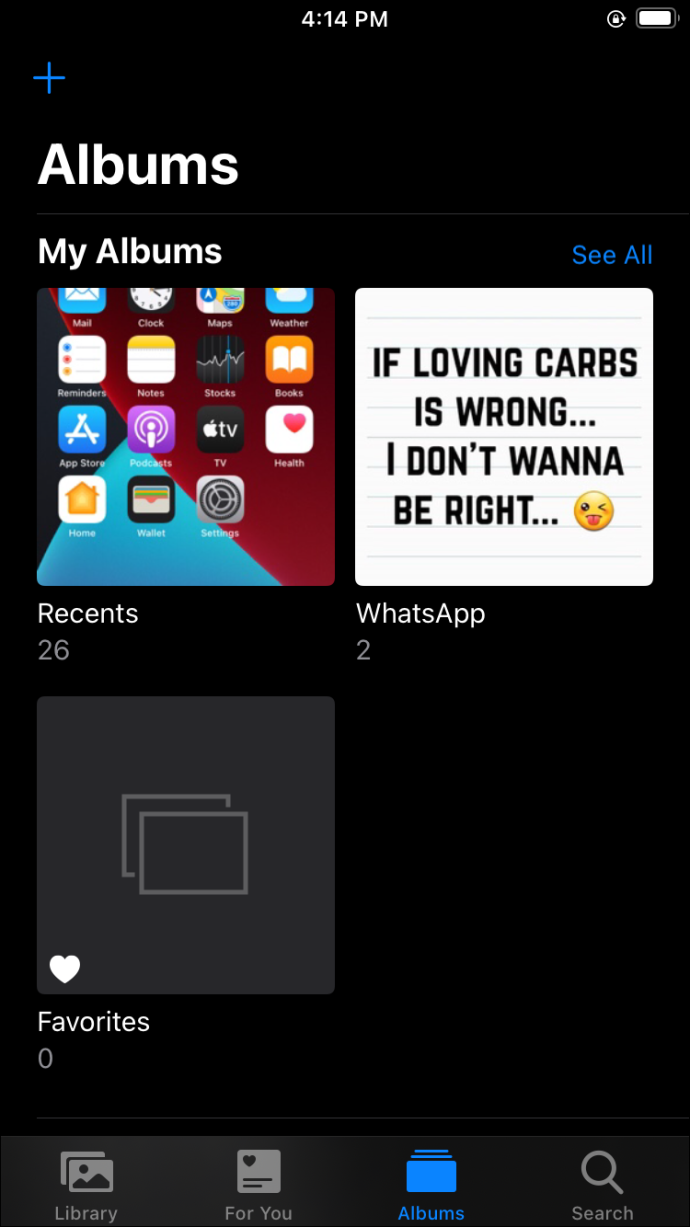
- తర్వాత, నొక్కండి ఎంచుకోండి స్క్రీన్ కుడి ఎగువ మూలలో.
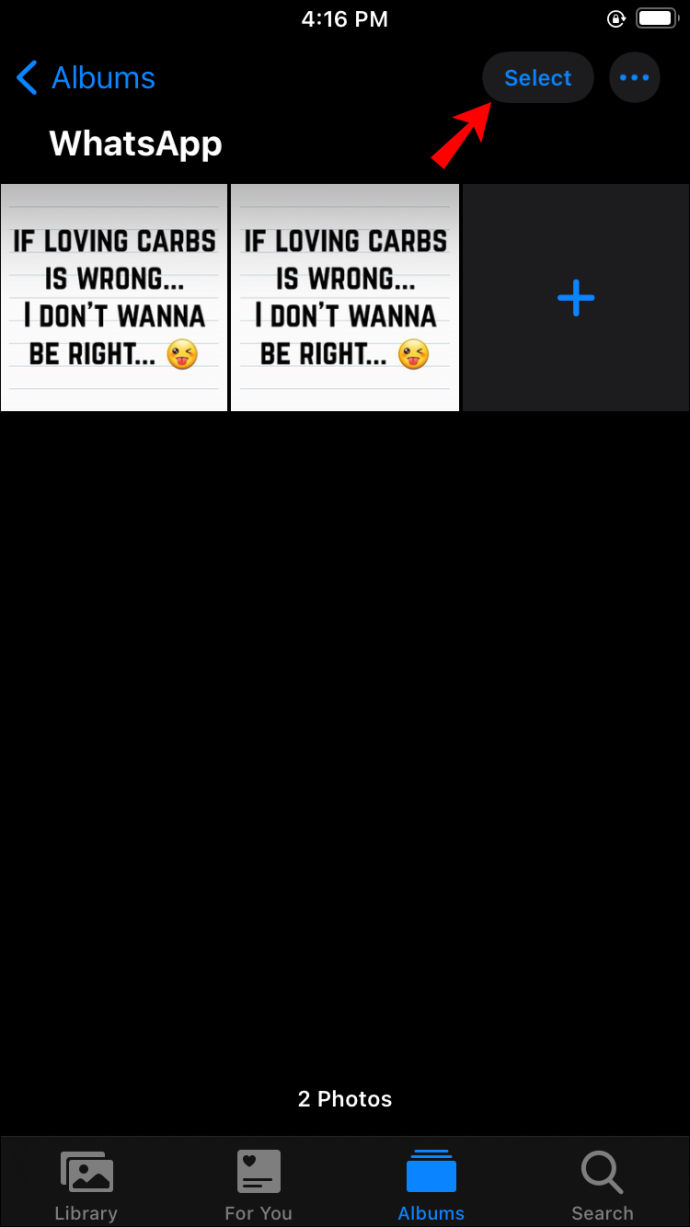
- మీరు మార్చాలనుకుంటున్న చిత్రాలను నొక్కండి మరియు ఎంచుకోండి. మీరు ఎంచుకున్న ఫోటోలు ప్రతి చిత్రం యొక్క కుడి దిగువన చిన్న నీలం రంగులో తనిఖీ చేయబడిన చిహ్నంతో వస్తాయి.
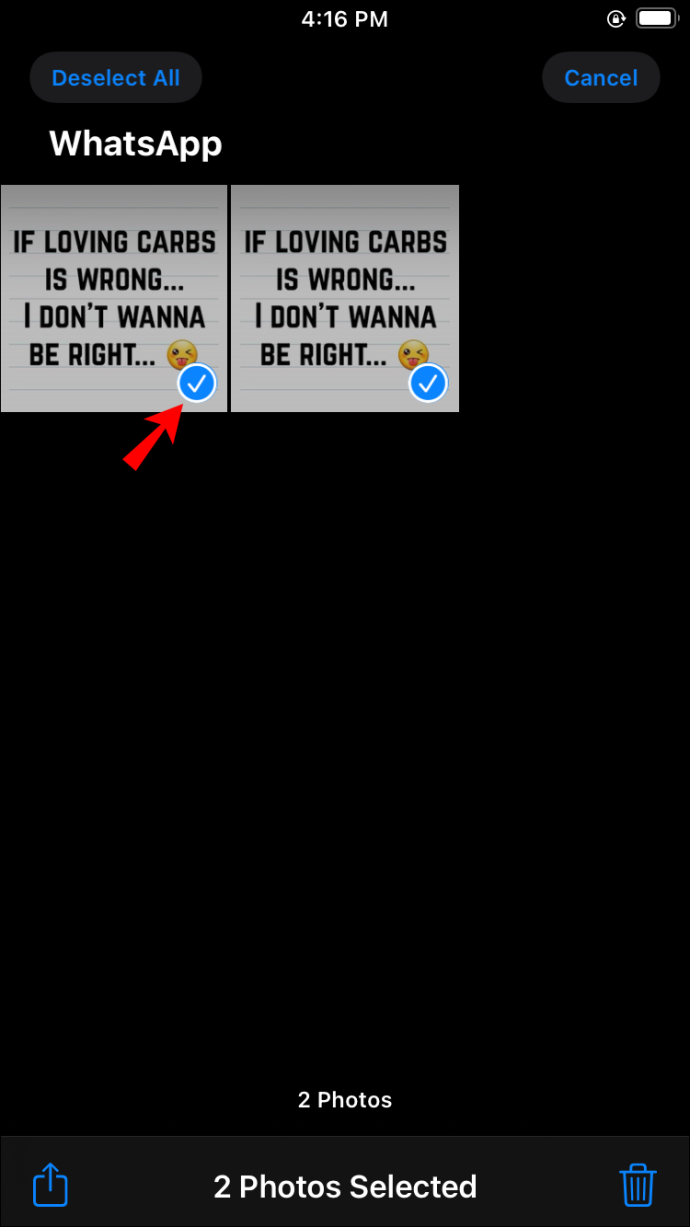
- మీరు మార్చాలనుకుంటున్న చిత్రం లేదా చిత్రాలను ఎంచుకున్న తర్వాత, క్లిక్ చేయండి షేర్ చేయండి (పైకి ఎదురుగా ఉన్న బాణంతో దీర్ఘచతురస్రాకార పెట్టె.)
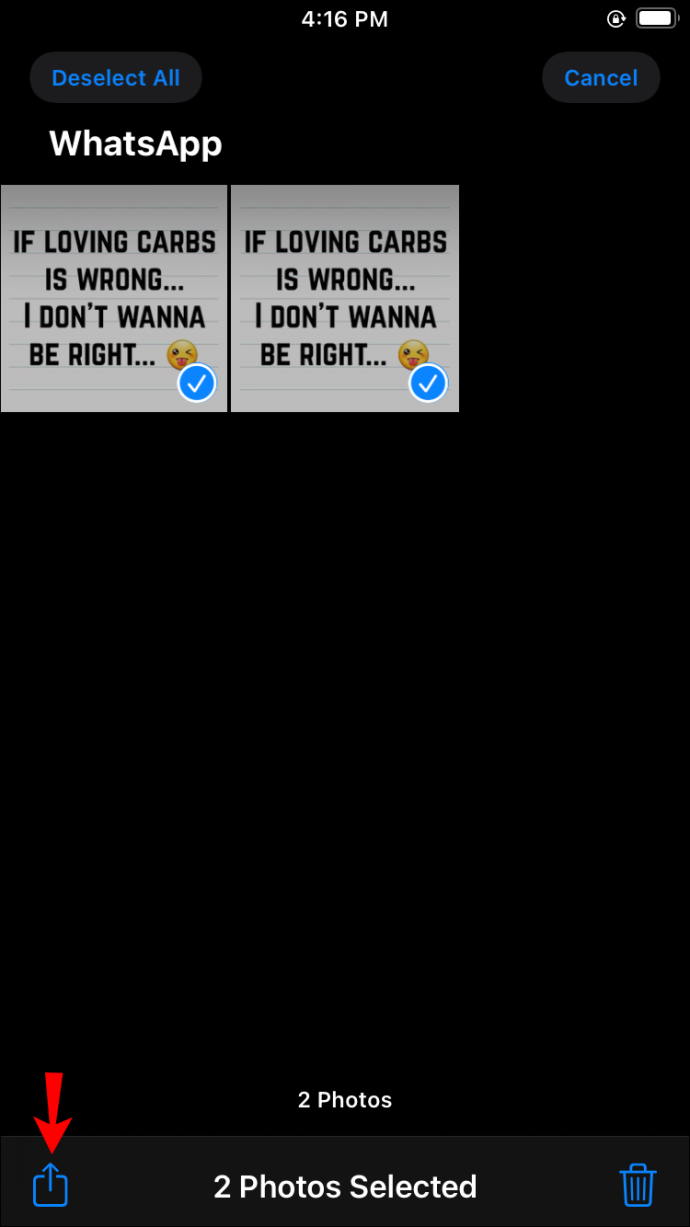
- పాప్ అప్ మెను నుండి, ఎంచుకోండి ఫైల్లకు సేవ్ చేయండి . ఒక సేవ్ లొకేషన్ మెను పాప్ అప్ అవుతుంది; ఇక్కడ నుండి, నొక్కండి నా ఐఫోన్లో .
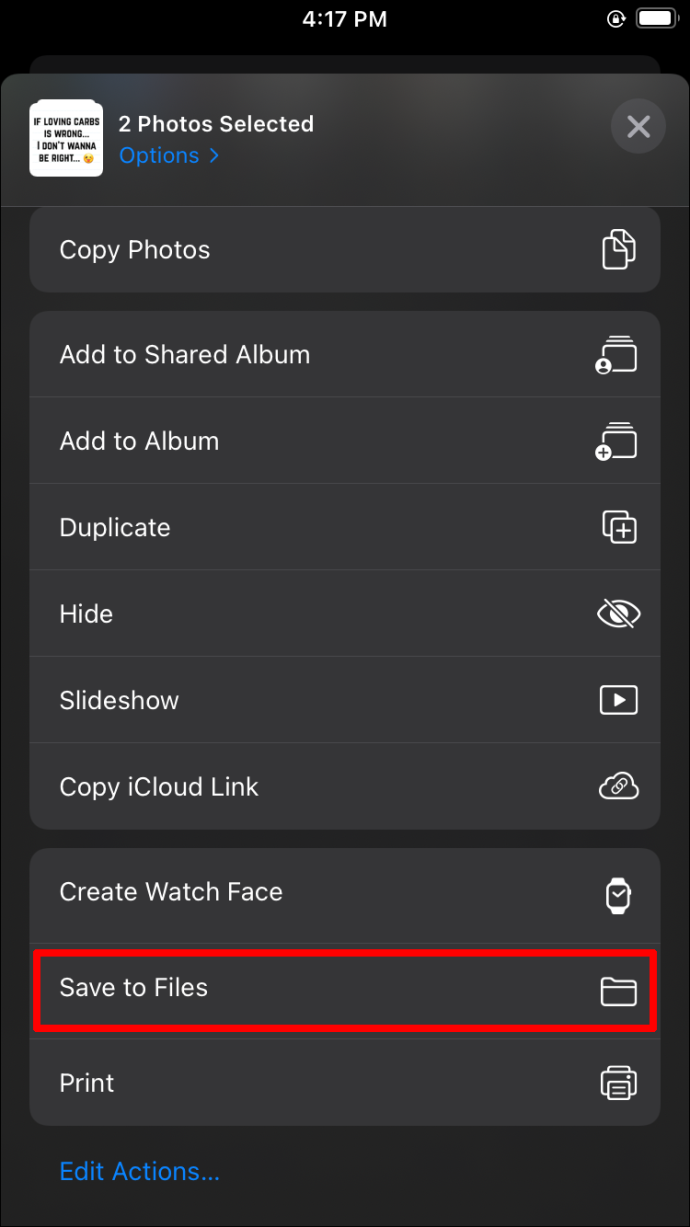
- మీ అన్ని ఫోల్డర్ల జాబితా పడిపోయిన తర్వాత, మీరు ఈ ఫైల్లను సేవ్ చేయాలనుకుంటున్న ఫోల్డర్ను ఎంచుకోండి. నొక్కండి సేవ్ చేయండి స్క్రీన్ కుడి ఎగువ మూలలో.
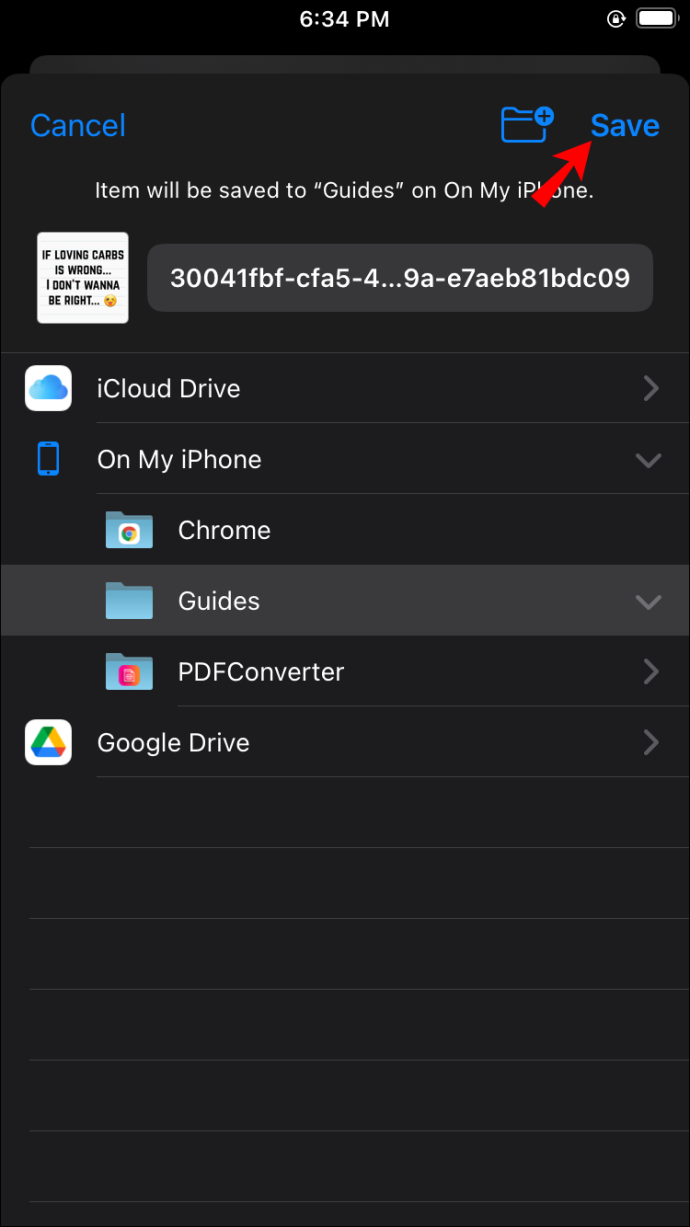
- మీ హోమ్ స్క్రీన్కి తిరిగి నావిగేట్ చేయండి మరియు మీని యాక్సెస్ చేయండి ఫైళ్లు అనువర్తనం. తెరుచుకునే స్క్రీన్ దిగువన, కనుగొని క్లిక్ చేయండి బ్రౌజ్ చేయండి . కనుగొనడానికి స్క్రోల్ చేయండి స్థానాలు , ఆపై ఎంచుకోండి నా ఐఫోన్లో .
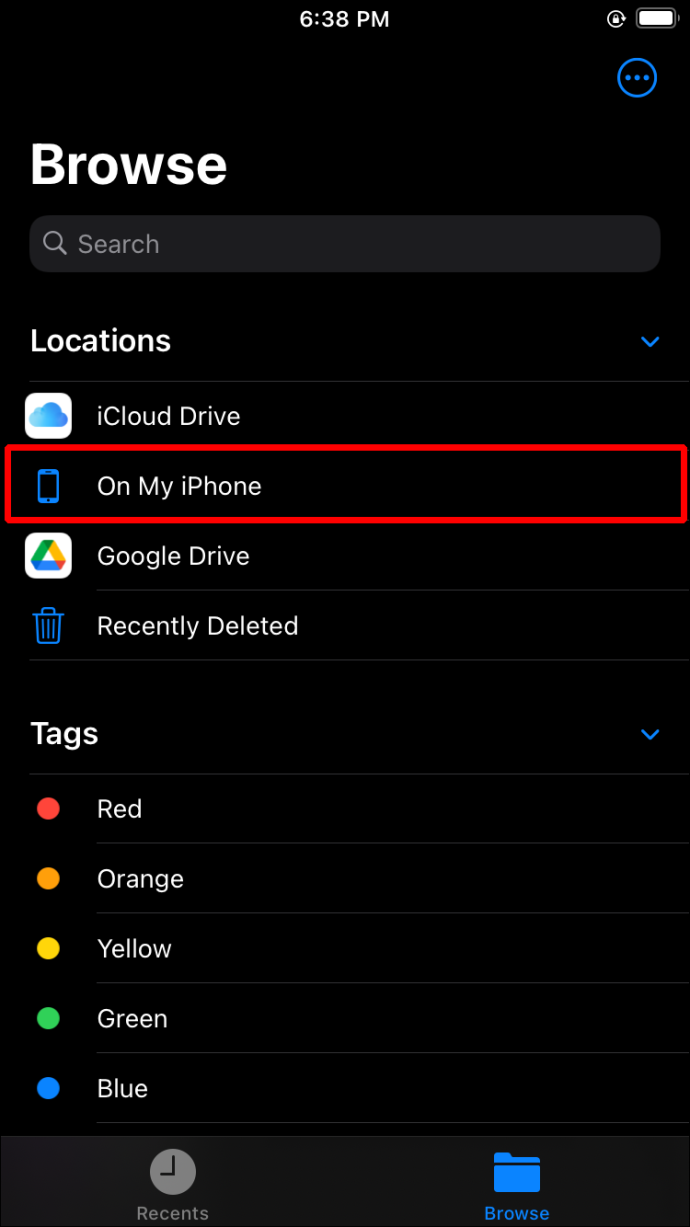
- తెరుచుకునే స్క్రీన్ నుండి, మీరు ఫైల్లను సేవ్ చేసిన ఫోల్డర్ను ఎంచుకోండి. తర్వాత, నొక్కండి ఎంచుకోండి స్క్రీన్ కుడి ఎగువ భాగంలో ఆపై చిత్రాలను ఎంచుకోండి.
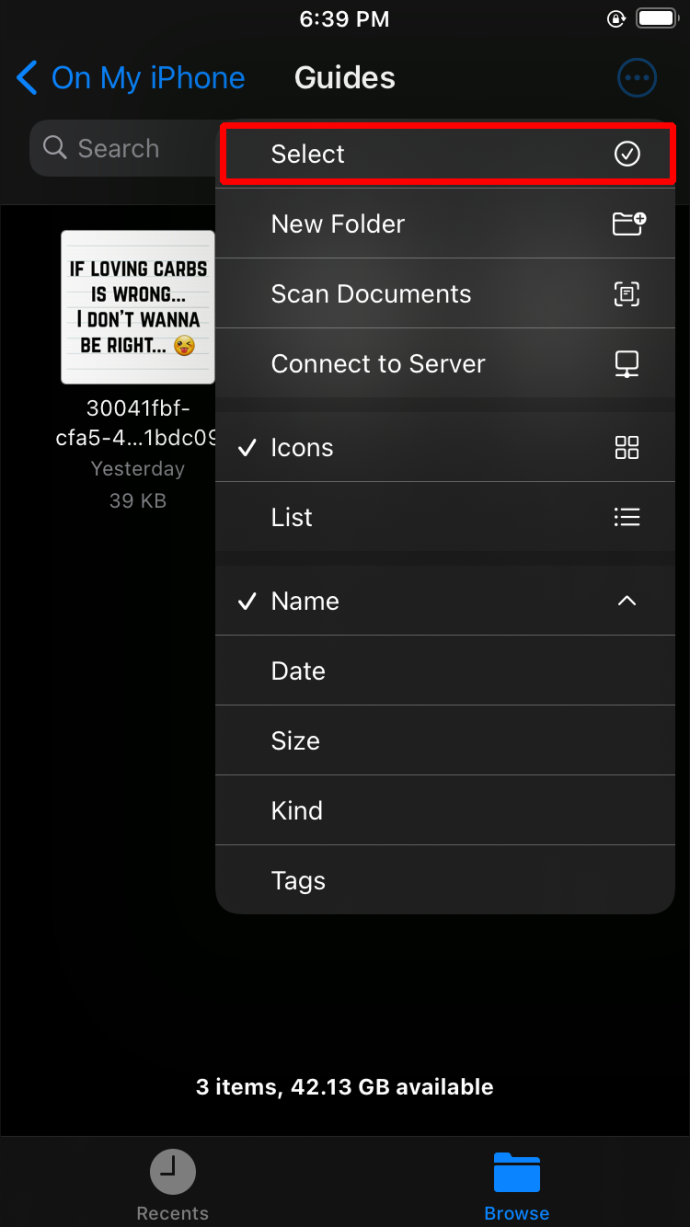
- సర్కిల్లో మూడు చుక్కలను చూపించే ఫోన్కు కుడి దిగువన ఉన్న చిహ్నాన్ని నొక్కండి. ఒక మెనూ తెరవబడుతుంది. ఎంచుకోండి PDFని సృష్టించండి . మీ iPhone ఈ చిత్రాలను PDFగా సేవ్ చేస్తుంది.
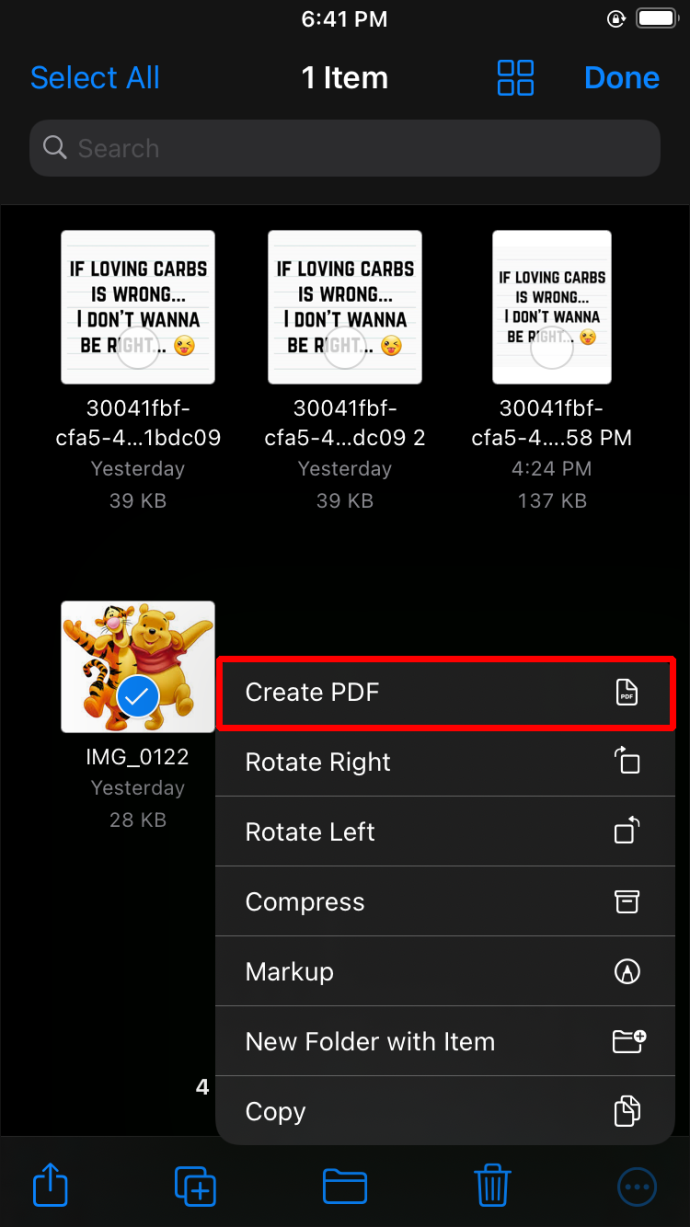
మీరు ఈ విధంగా ఒకటి కంటే ఎక్కువ చిత్రాలను PDF లోకి కంపైల్ చేస్తుంటే, మీ ఐఫోన్ వాటిని ఫైల్ పేరు ప్రకారం డాక్యుమెంట్లో ఉంచుతుందని గుర్తుంచుకోవడం ముఖ్యం. మీకు ఫోటోలు నిర్దిష్ట క్రమంలో కావాలంటే, ముందుగా వాటి పేరు మార్చండి.
GIFని మారుస్తోంది
స్థానిక (ముందస్తు-ఇన్స్టాల్ చేయబడిన) యాప్లతో GIFని PDFకి మార్చడానికి అన్ని పరికరాలు మిమ్మల్ని అనుమతించవు. దీని కోసం మీరు ఉపయోగించగల సమయం-పరీక్షించిన యాప్ అడోబ్ అక్రోబాట్ రీడర్ , ఇది డౌన్లోడ్ చేసుకోవడానికి ఉచితం. ఈ యాప్ని మీ iPhoneలో డౌన్లోడ్ చేసుకోండి మరియు మీ GIFని PDFకి మార్చడానికి ఈ దశలను అనుసరించండి:
- కు నావిగేట్ చేయండి అడోబ్ రీడర్ మీ ఫోన్లో యాప్.
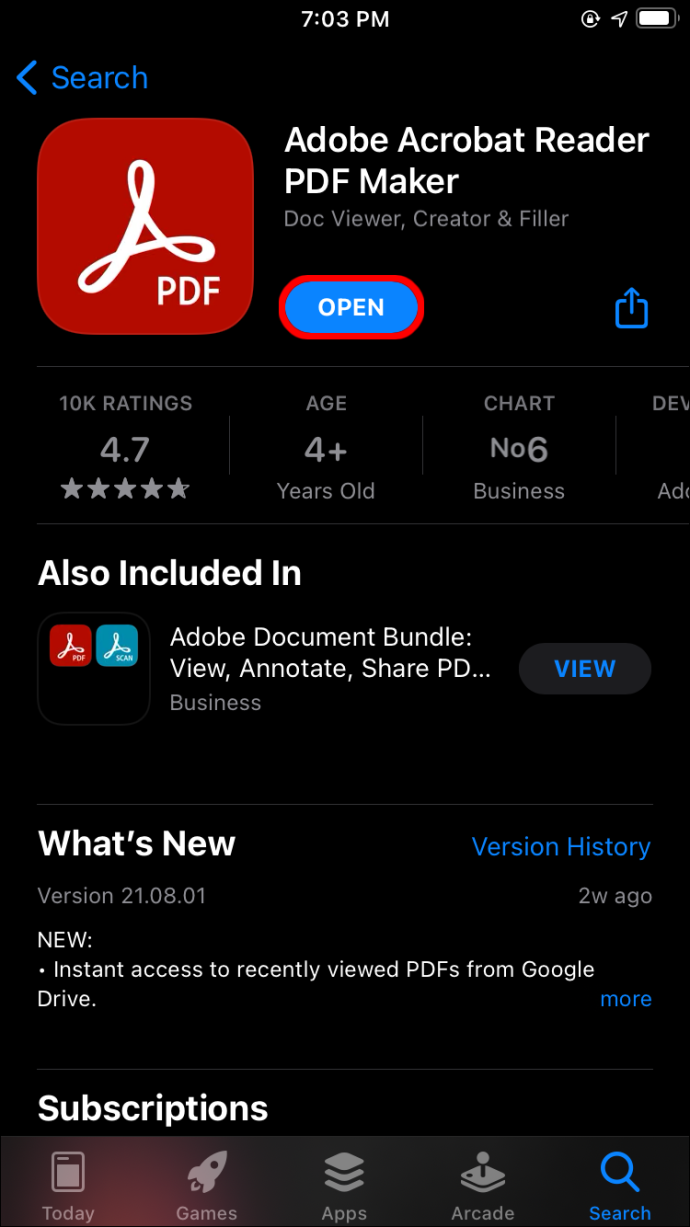
- నుండి ఉపకరణాలు మెను, ఎంచుకోండి PDFని సృష్టించండి .
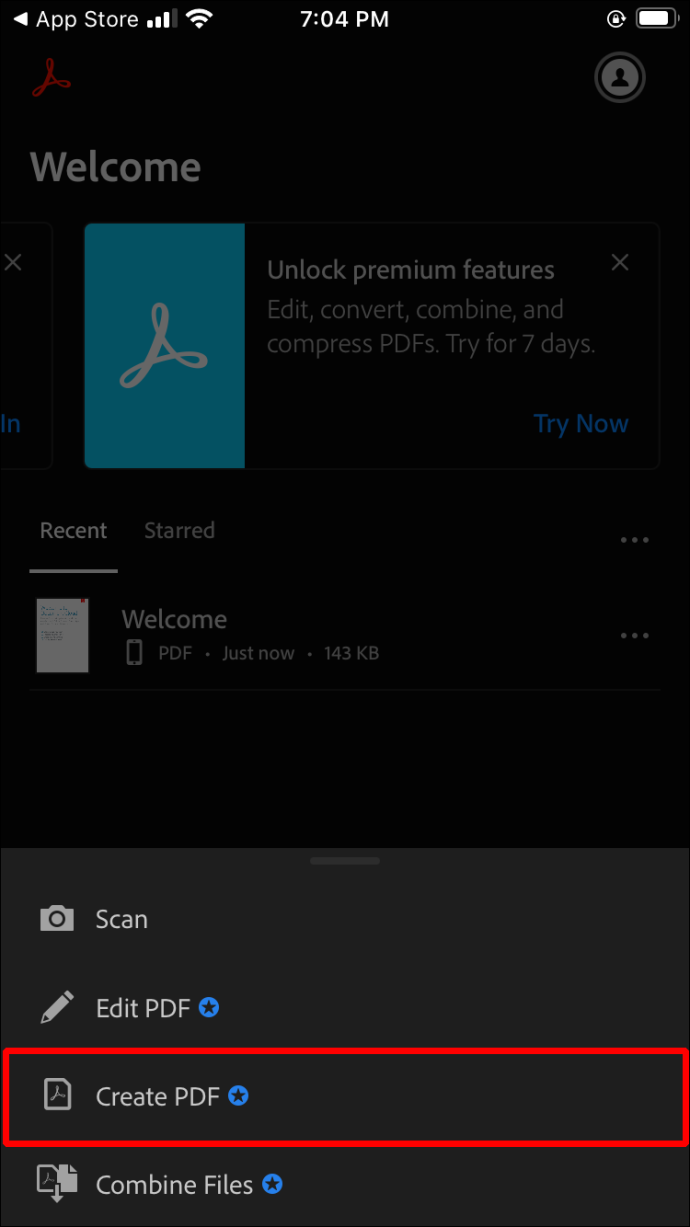
- మీరు PDFకి మార్చాలనుకుంటున్న GIFని ఎంచుకోండి.
- నొక్కండి సృష్టించు .
- మీ PDFని సేవ్ చేయడానికి ప్రాంప్ట్లను అనుసరించండి.
Android పరికరంలో JPG, GIF లేదా PNG ఫోటోలను PDFకి ఎలా మార్చాలి
Android పరికరంలో JPG లేదా PNGని మార్చడం iPhoneకి అవసరమైన పద్ధతి కంటే తక్కువ సంక్లిష్టమైనది. మీరు దాని గురించి ఎలా వెళ్తారో ఇక్కడ ఉంది:
మీరు కిక్లో ప్రజలను నిరోధించగలరా?
- మీ Android పరికరాన్ని తెరిచి, మీకు నావిగేట్ చేయండి గ్యాలరీ .
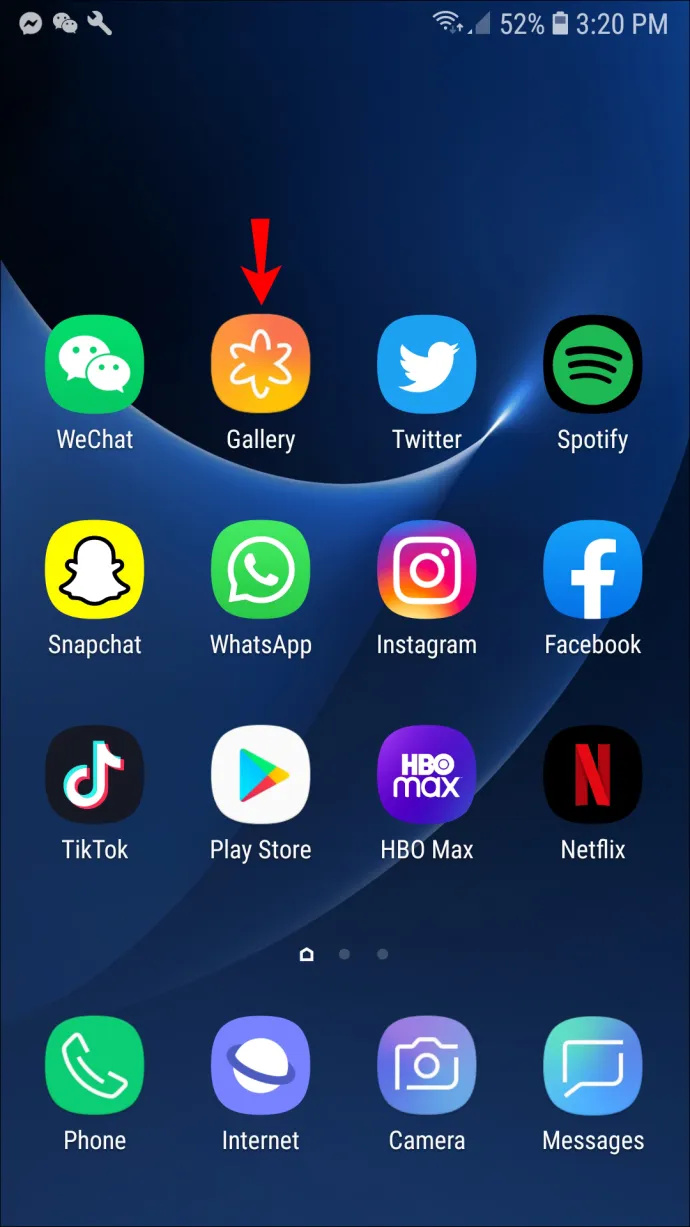
- మీరు PDFకి మార్చాలనుకుంటున్న చిత్రాన్ని కనుగొని, దాన్ని తెరవడానికి దానిపై నొక్కండి.
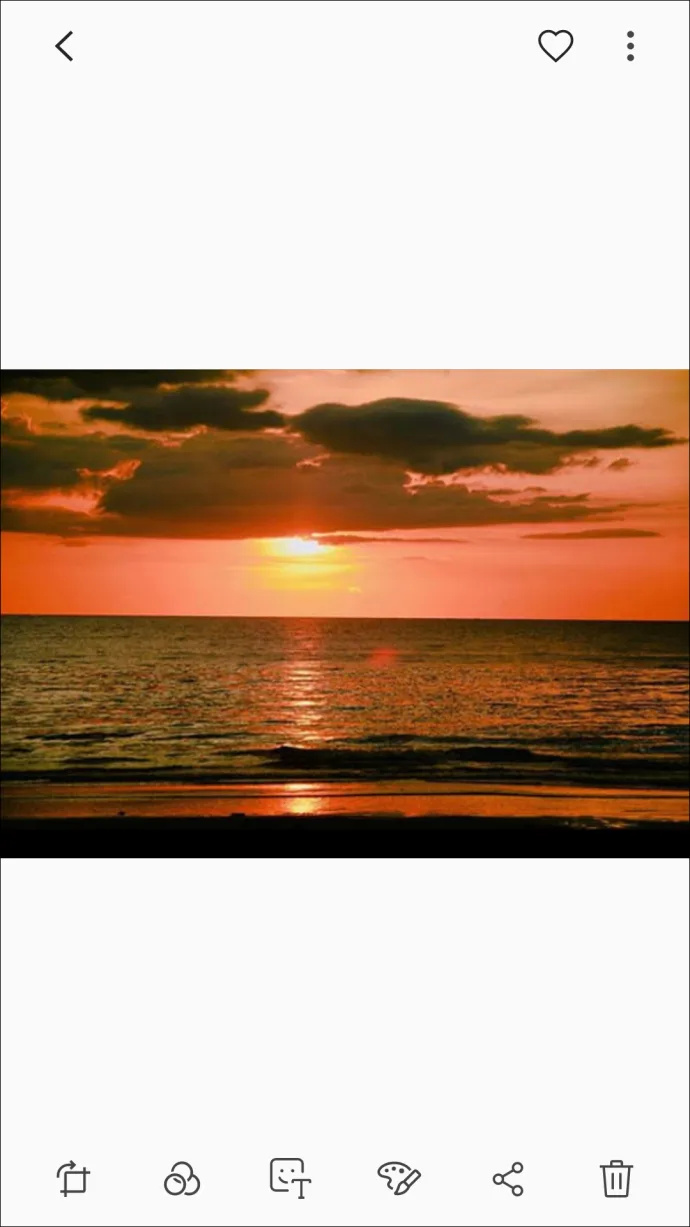
- తో చిహ్నంపై క్లిక్ చేయండి మూడు నిలువు చుక్కలు స్క్రీన్ కుడి ఎగువన.
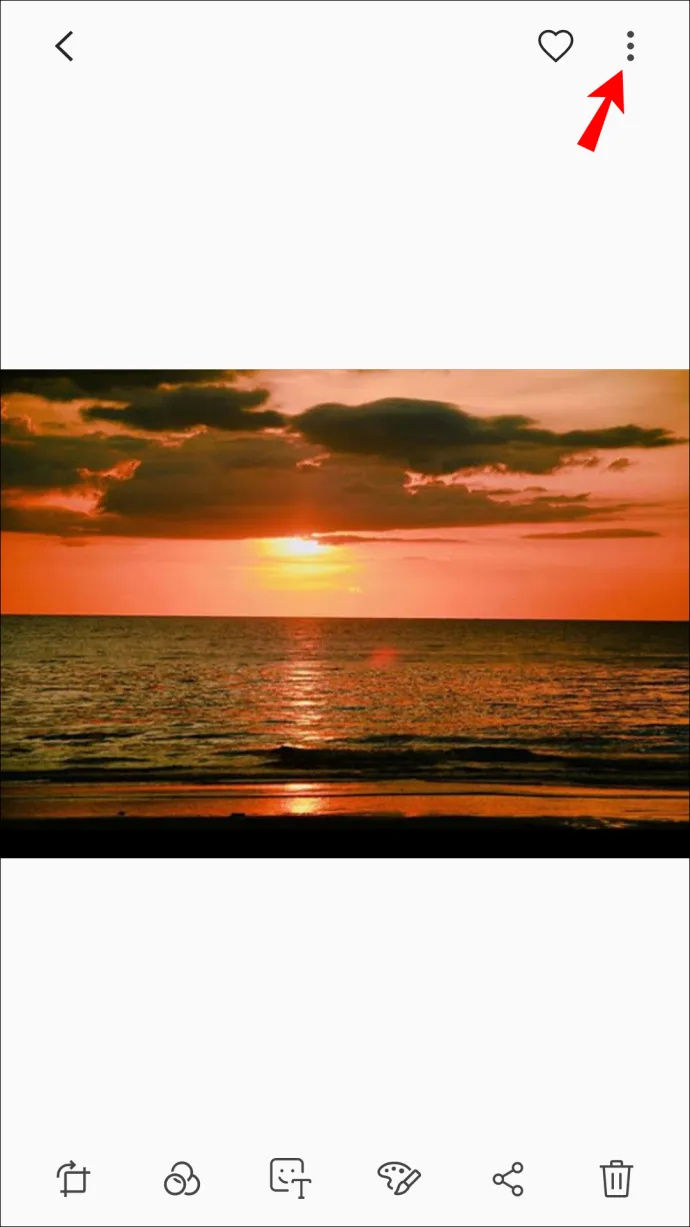
- క్రిందికి వచ్చే మెను నుండి, ఎంచుకోండి ముద్రణ . స్క్రీన్ పైభాగంలో, మీరు ప్రింటర్ పేరుతో బార్ మరియు దాని ప్రక్కన ముదురు బూడిద రంగు బాణం చూస్తారు. ఈ బాణాన్ని నొక్కండి.
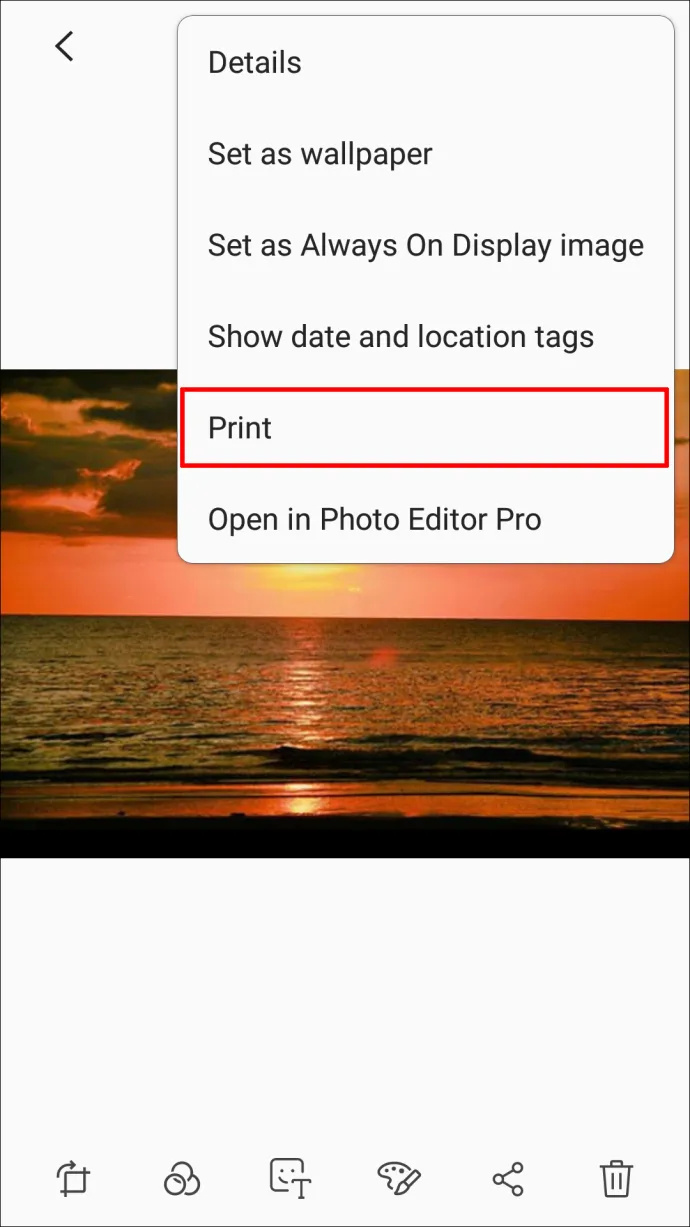
- అందుబాటులో ఉన్న వివిధ ప్రింటర్ల మెను డ్రాప్ డౌన్ అవుతుంది. ఎంచుకోండి PDFగా సేవ్ చేయండి . చిత్రం ప్రివ్యూ తెరవబడుతుంది. ఒక పసుపు PDFని డౌన్లోడ్ చేయండి చిహ్నం పాపప్ అవుతుంది. ఈ చిహ్నాన్ని క్లిక్ చేయండి.
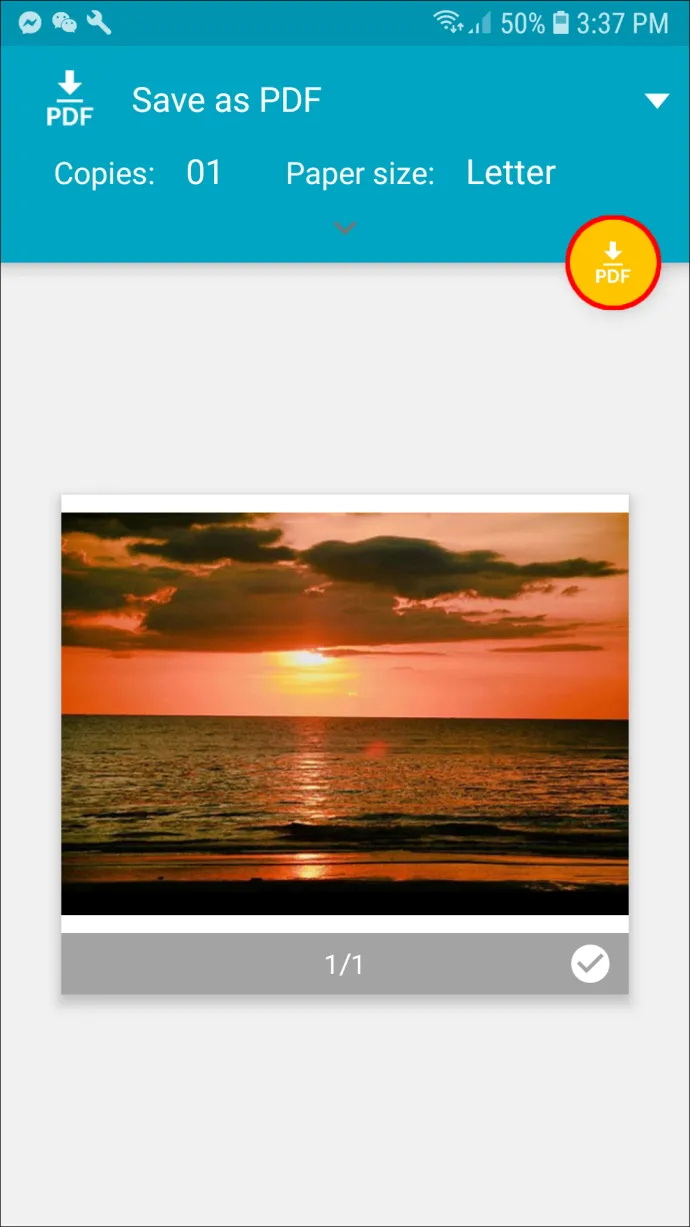
- మీరు PDFని ఎక్కడ సేవ్ చేయాలనుకుంటున్నారో ఎంచుకుని, ఆపై నొక్కండి పూర్తి స్క్రీన్ దిగువన.
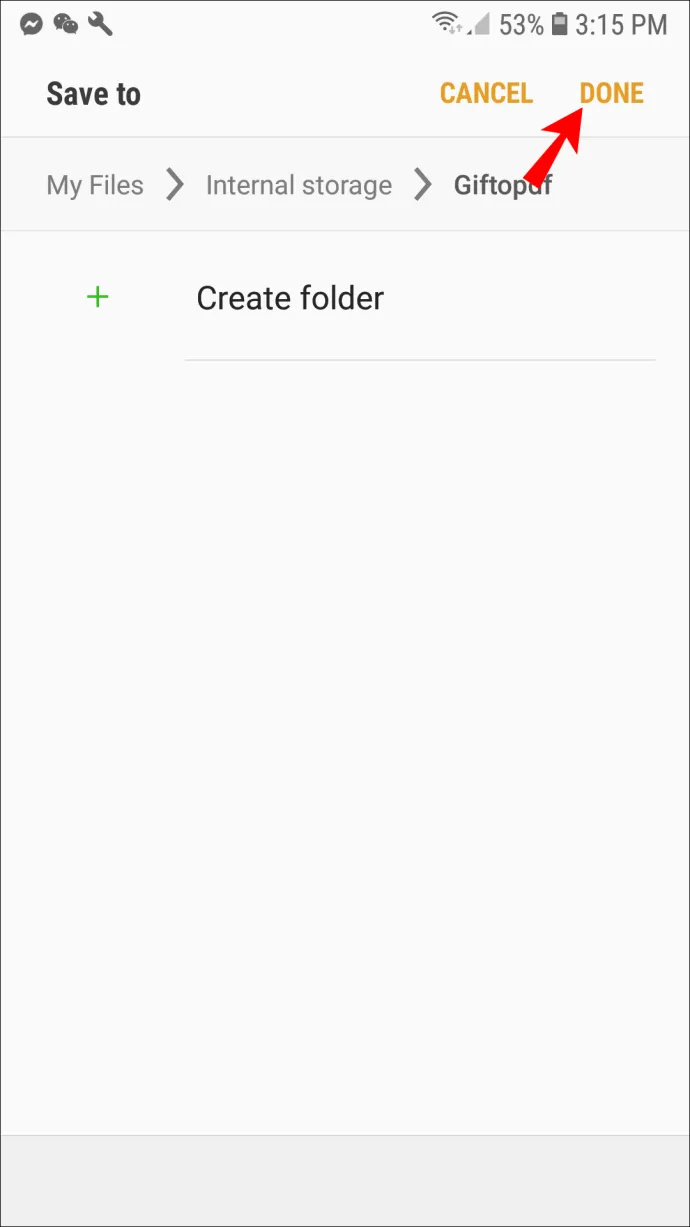
GIFని మారుస్తోంది
PNG మరియు JPG ఫైల్లను ఈ విధంగా మార్చడానికి Android మిమ్మల్ని అనుమతించినప్పటికీ, GIFకి మద్దతు లేదు. ఈ ఫైల్లను PDFకి మార్చడానికి, మీరు యాప్ని ఉపయోగించాల్సి ఉంటుంది. ప్రయత్నించమని మేము సూచిస్తున్నాము అడోబ్ అక్రోబాట్ రీడర్ యాప్, మీరు Google Play Store నుండి ఉచితంగా డౌన్లోడ్ చేసుకోవచ్చు. ఈ యాప్ని ఉపయోగించి GIFలను PDFకి ఎలా మార్చాలో ఈ దశలు మీకు చూపుతాయి:
- మీ ప్రారంభించండి అడోబ్ అక్రోబాట్ రీడర్ మీ Android పరికరంలో యాప్.
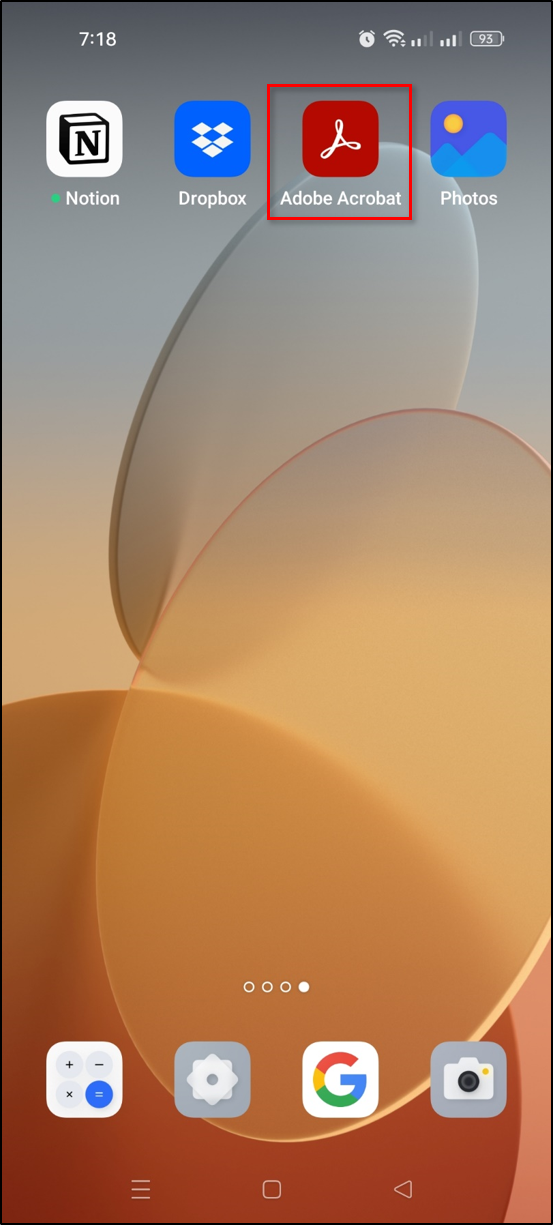
- దిగువన ఉన్న మెనులో, ఎంచుకోండి ఫైళ్లు .
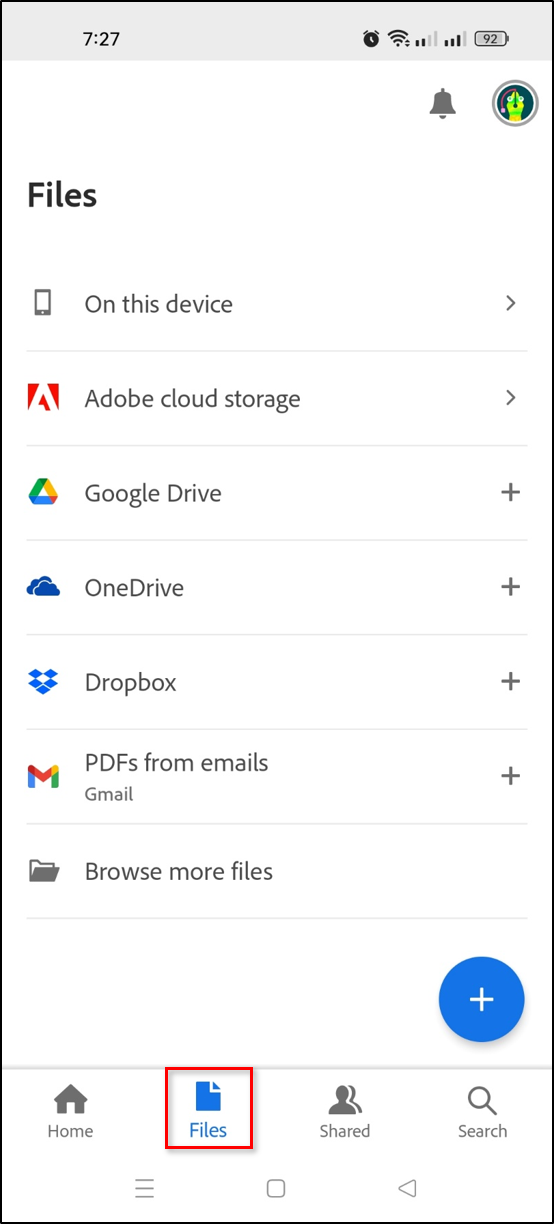
- పాప్ అప్ మెను నుండి, ఎంచుకోండి ఫైలును తెరవండి .
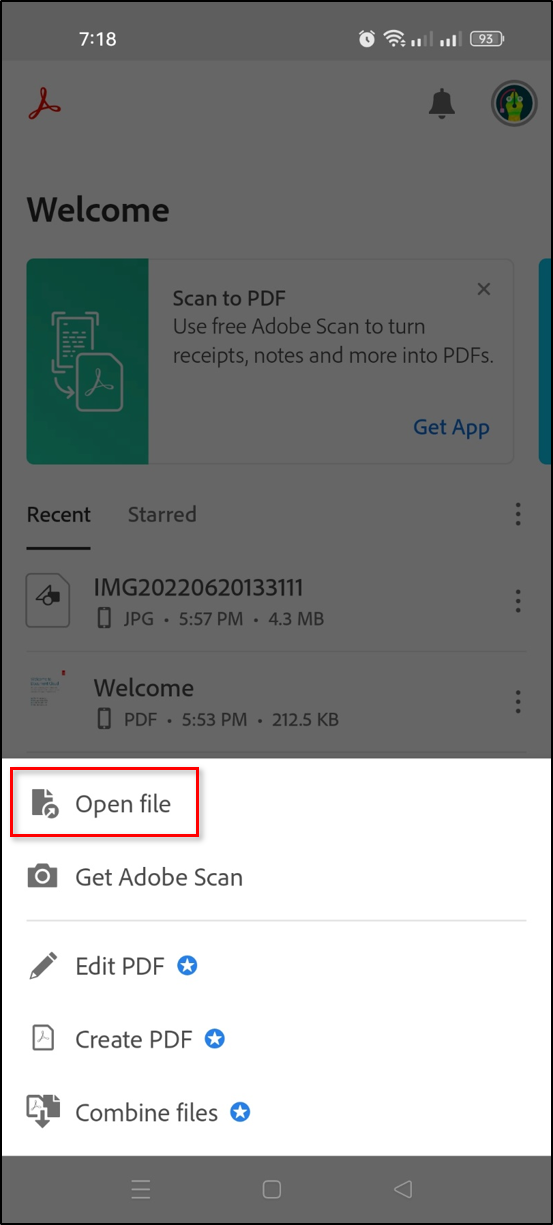
- మీరు PDFకి మార్చాలనుకుంటున్న GIFని గుర్తించండి.

- నొక్కండి PDFని సృష్టించండి .

- ప్రాంప్ట్లను అనుసరించడం ద్వారా మీ PDFని సేవ్ చేయండి.
Macలో JPG, GIF లేదా PNG ఫోటోలను PDFకి ఎలా మార్చాలి
మొబైల్ పరికరాల వలె కాకుండా, మీ Mac PNG, GIF, TIFF మరియు JPGతో సహా అనేక రకాల ఫైల్లను PDFకి మార్చగలదు. మీ Macలో మీ ఫోటోలను PDFకి మార్చడానికి క్రింది సూచనలను అనుసరించండి:
- మీరు PDFకి మార్చాలనుకుంటున్న చిత్రాలను కలిగి ఉన్న మీ Macలో ఫోల్డర్ను తెరవండి. వాటిని ఎంచుకుని, కుడి క్లిక్ చేయండి. మెను నుండి, ఎంచుకోండి దీనితో తెరవండి ఆపై ఎంచుకోండి Mac ప్రివ్యూ ఎంపికల నుండి.
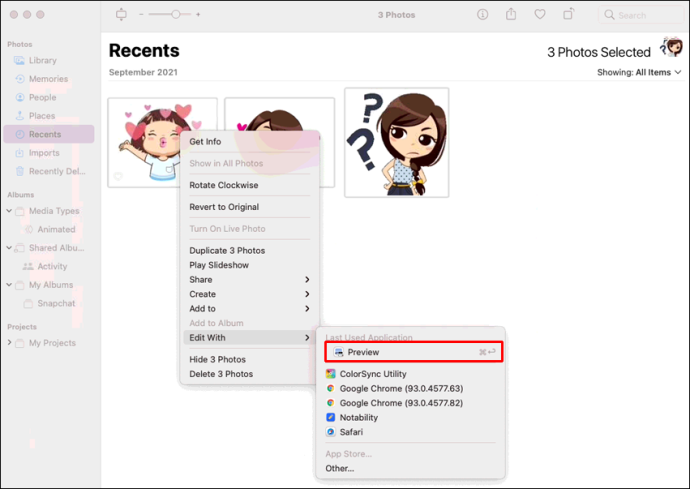
- Mac ప్రివ్యూ యాప్ తర్వాత లాంచ్ అవుతుంది. ఎడమ వైపున, మీరు మార్చడానికి ఎంచుకున్న చిత్రాల సూక్ష్మచిత్రాలను మీరు చూస్తారు. PDFకి మార్చబడినప్పుడు మీరు వాటిని ఉంచాలనుకుంటున్న క్రమంలో వాటిని లాగండి మరియు వదలండి.
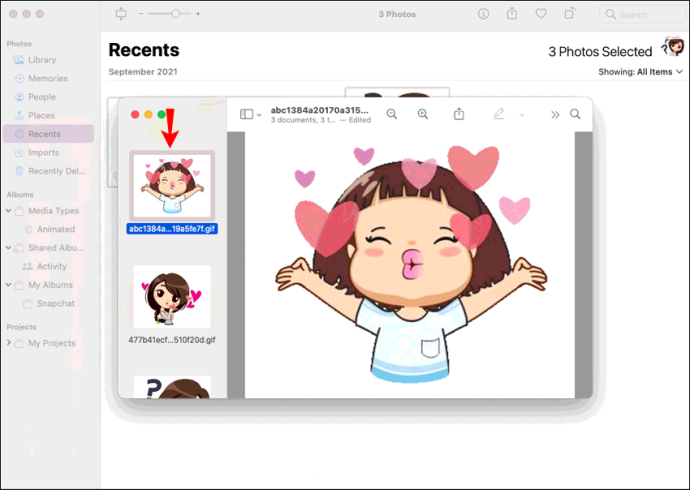
- చిత్రాలను సరైన మార్గంలో ఉంచడానికి, ప్యానెల్లోని థంబ్నెయిల్పై క్లిక్ చేయండి. ఆపై, స్క్రీన్ ఎగువన, ఎంచుకోండి తిప్పండి చిహ్నం (పైన వక్ర బాణం ఉన్న దీర్ఘచతురస్రం.)
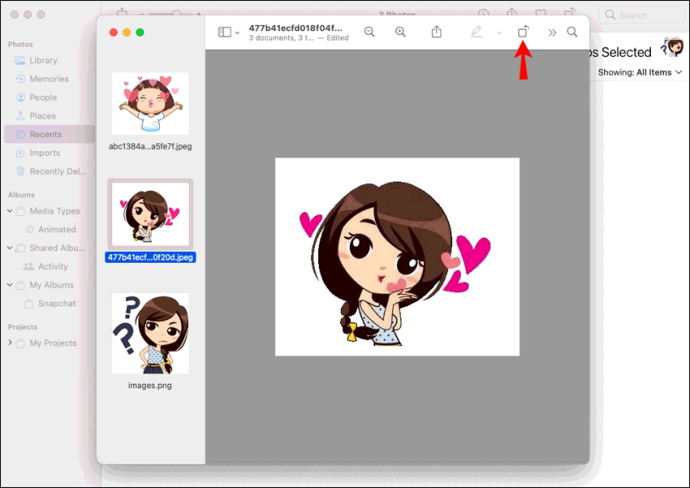
- తరువాత, వెళ్ళండి ఫైల్ స్క్రీన్ ఎగువ ఎడమవైపున మరియు దానిని నొక్కండి. మెను నుండి, ఎంచుకోండి ముద్రణ .
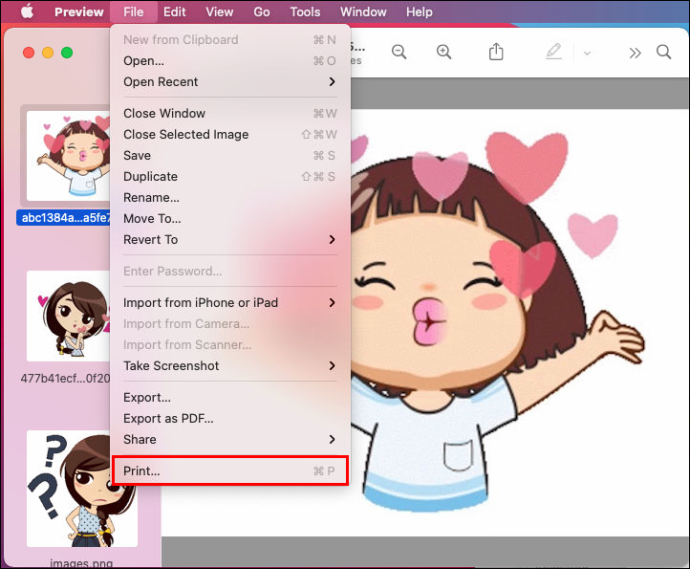
- డ్రాప్-డౌన్ బాణంతో స్క్రీన్ దిగువ ఎడమవైపు ఉన్న బటన్కు నావిగేట్ చేయడానికి ముందు మీకు కావలసిన పరిమాణం మరియు లేఅవుట్కు పత్రాన్ని సెటప్ చేయండి.
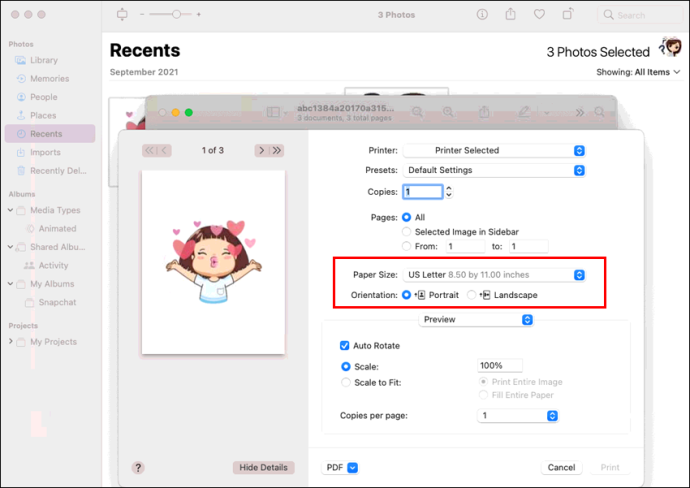
- ఈ బటన్ను క్లిక్ చేసి, ఎంచుకోండి PDFగా సేవ్ చేయండి . మీకు నచ్చిన ప్రదేశంలో మీ PDFని సేవ్ చేయడానికి ప్రాంప్ట్లను అనుసరించండి.
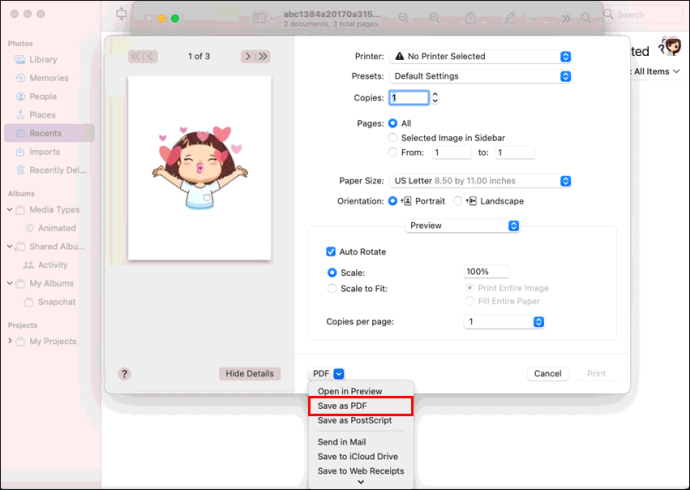
JPG, GIF లేదా PNG ఫోటోలను Windowsలో PDFకి ఎలా మార్చాలి
Windows Mac లాగానే ఉంటుంది, ఇది GIFలతో సహా వివిధ ఇమేజ్ ఫైల్లను PDFగా మార్చడానికి మిమ్మల్ని అనుమతిస్తుంది. మీరు ఎలా తెలుసుకోవాలనుకుంటే, ఈ దశలను అనుసరించండి:
- మీ విండోస్ కంప్యూటర్లో, మీరు పిడిఎఫ్గా మార్చాలనుకుంటున్న ఫోటో లేదా జిఐఎఫ్ ఉన్న ఫోల్డర్ను విండోస్లోని స్థానిక యాప్లో తెరవండి చిత్రాలు .
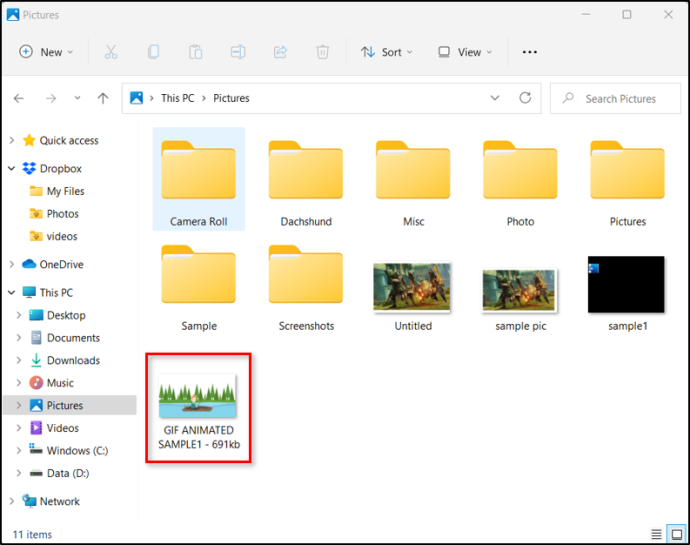
- ఫోటో లేదా GIF తెరిచిన తర్వాత, స్క్రీన్ పైభాగంలో ఉన్న మూడు చుక్కల చిహ్నంపై క్లిక్ చేసి, ఎంచుకోండి ముద్రణ .
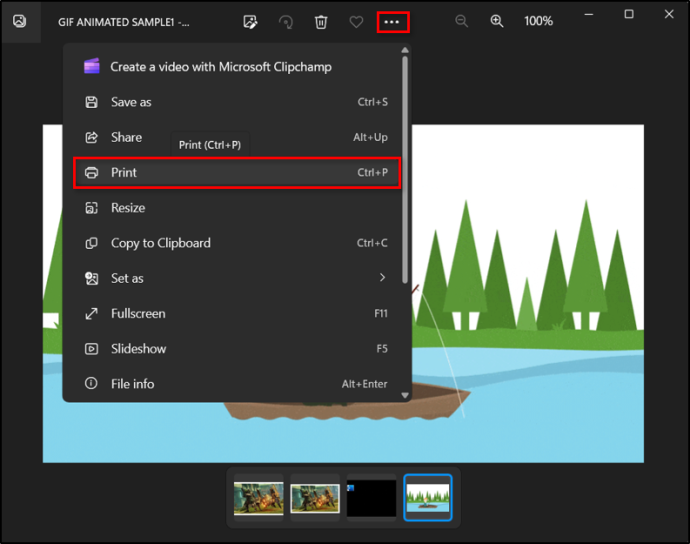
- తెరుచుకునే విండో యొక్క ఎడమ వైపున, ఎగువన ఉన్న ప్రింటర్ను ఎంచుకోవడానికి మిమ్మల్ని అనుమతించే పెట్టె మీకు కనిపిస్తుంది. ఈ డ్రాప్-డౌన్ బాక్స్ని క్లిక్ చేసి, ఎంచుకోండి మైక్రోసాఫ్ట్ ప్రింట్ టు PDF .
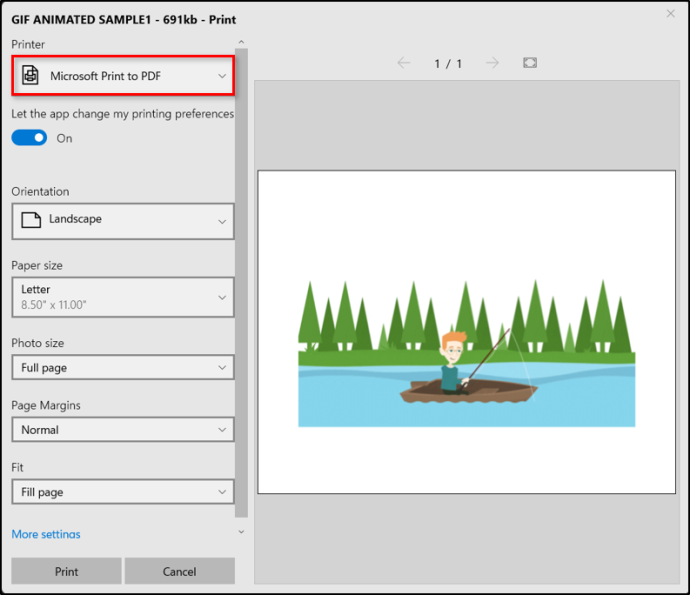
- ఇప్పుడు నొక్కండి ముద్రణ .
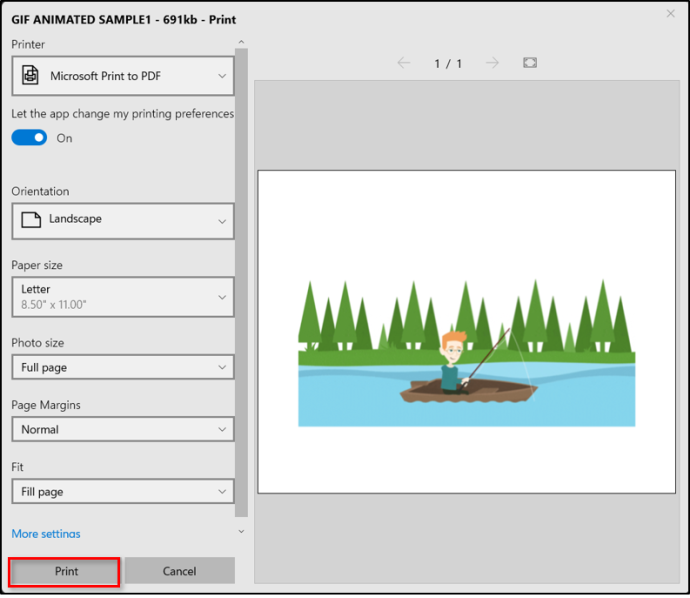
- మీరు ఈ కొత్త PDFకి కాల్ చేయాలనుకుంటున్న పేరును టైప్ చేసి, క్లిక్ చేసే ముందు దాన్ని సేవ్ చేయాలనుకుంటున్న లొకేషన్ను ఎంచుకోండి సేవ్ చేయండి .
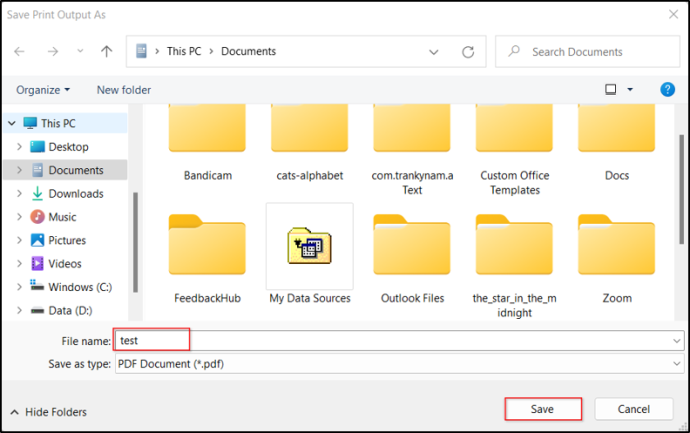
మార్పిడి పూర్తయింది!
మీకు తెలిసిన తర్వాత మీ ఇమేజ్ ఫైల్లను PDF పత్రాలకు మార్చడం చాలా సులభం. మీరు ఈ గైడ్లోని దశలను అనుసరిస్తే, మీరు మీ చిత్రాలను ప్రో లాగా మారుస్తారు.
మీరు ఇంతకు ముందు చిత్రాన్ని PDFగా మార్చారా? మీరు ఈ గైడ్లో వివరించిన పద్ధతిని ఉపయోగించారా? దిగువ వ్యాఖ్యల విభాగంలో మాకు తెలియజేయండి.







![AIMP3 నుండి iTunes [SV] చర్మం](https://www.macspots.com/img/aimp3-skins/95/itunes-skin-from-aimp3.png)

